Windows 10 enthält einige Standardwerte, die Funktionen sowohl auf Hardware- als auch auf Softwareebene ausführen. Eine dieser Funktionen ist das Verhalten der Schaltfläche zum Herunterfahren. Wenn diese Taste gedrückt wird, wechselt der Computer standardmäßig in den Energiesparmodus. Wenn der Computer diese Taste 5 Sekunden lang nicht gedrückt hat, wird das Ausschalten des Geräts erzwungen.
Die normale Aufgabe und Logik, mit der diese Schaltfläche entworfen wurde, besteht darin, das System ein- oder auszuschalten. In den Konfigurationen des Systems selbst haben wir jedoch die Möglichkeit, dieses Verhalten zu ändern. Es ist praktisch, weil wir versehentlich oder bei schlechten Absichten den Aus-Schalter drücken können, wodurch wir die Arbeit verlieren würden, wenn sie nicht gespeichert worden wäre. In diesem Fall schaltet sich das System nicht aus, sondern führt stattdessen eine andere Aktion aus, z. B. den Ruhezustand, das Ausschalten des Bildschirms oder einfach nichts. So können wir den Verlust von Informationen oder die Ausführung einer wichtigen Aufgabe vermeiden.
TechnoWikis wird heute die Schritte lehren, um dieses Verhalten der Schaltfläche zum Ausschalten oder Zünden in Windows 10 zu ändern und auf diese Weise das Verhalten in die Form zu bringen, die wir für notwendig halten.
Dazu gehen wir zu folgendem Weg:
- Bedienfeld
- Hardware und Sound
- Energieoptionen
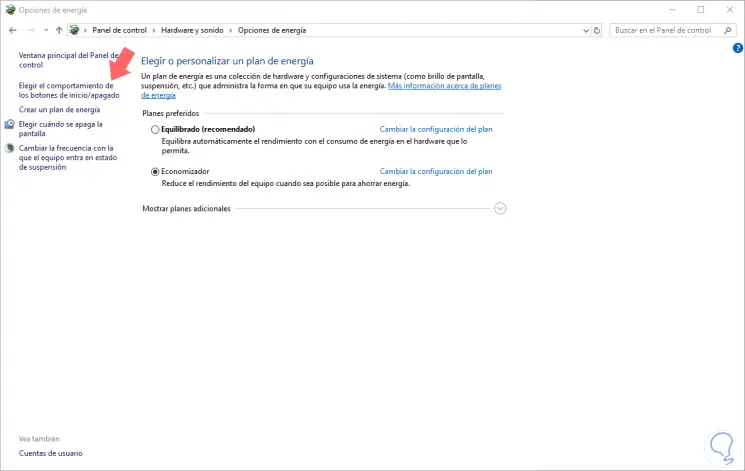
Dort klicken wir auf die Zeile Wählen Sie das Verhalten der Start / Stopp-Schaltflächen auf der linken Seite und wir werden zum folgenden Fenster weitergeleitet:
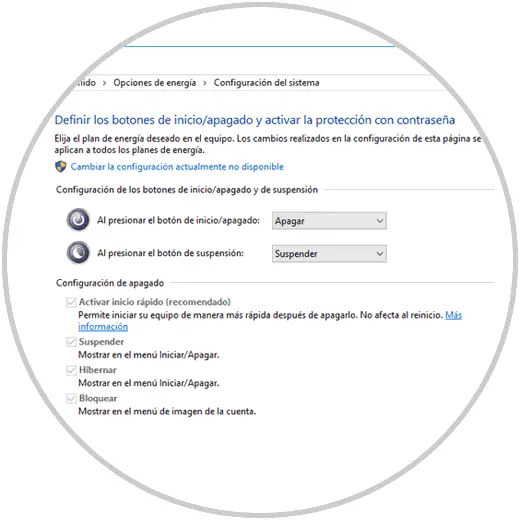
Drücken Sie einfach auf das Feld. Durch Drücken der Start / Stopp-Taste werden die verfügbaren Optionen angezeigt:
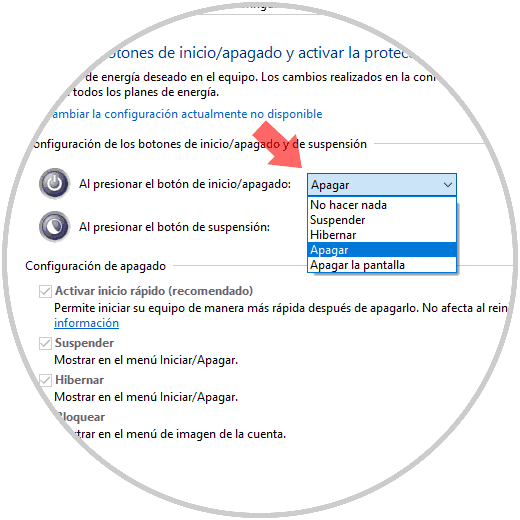
Dort wählen wir die Option aus, die wir für notwendig halten, und klicken auf die Schaltfläche Änderungen speichern, um sie anzuwenden.
So einfach können wir definieren, welche Aktion der Netzschalter in Windows 10 ausführen soll.
